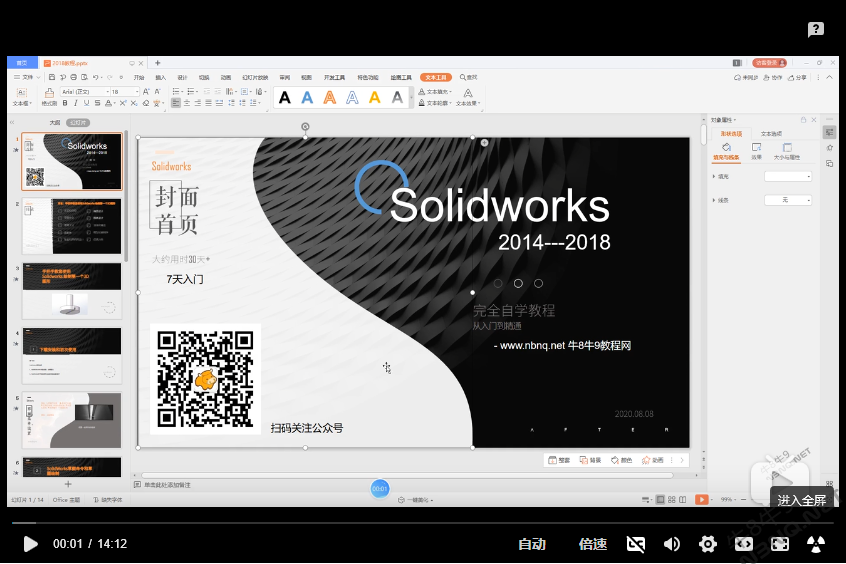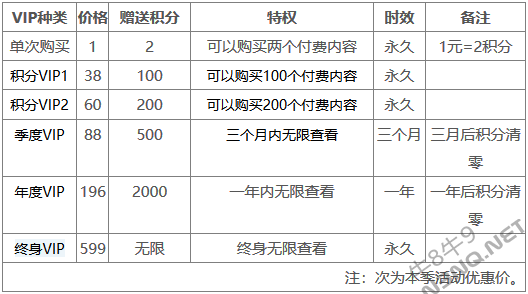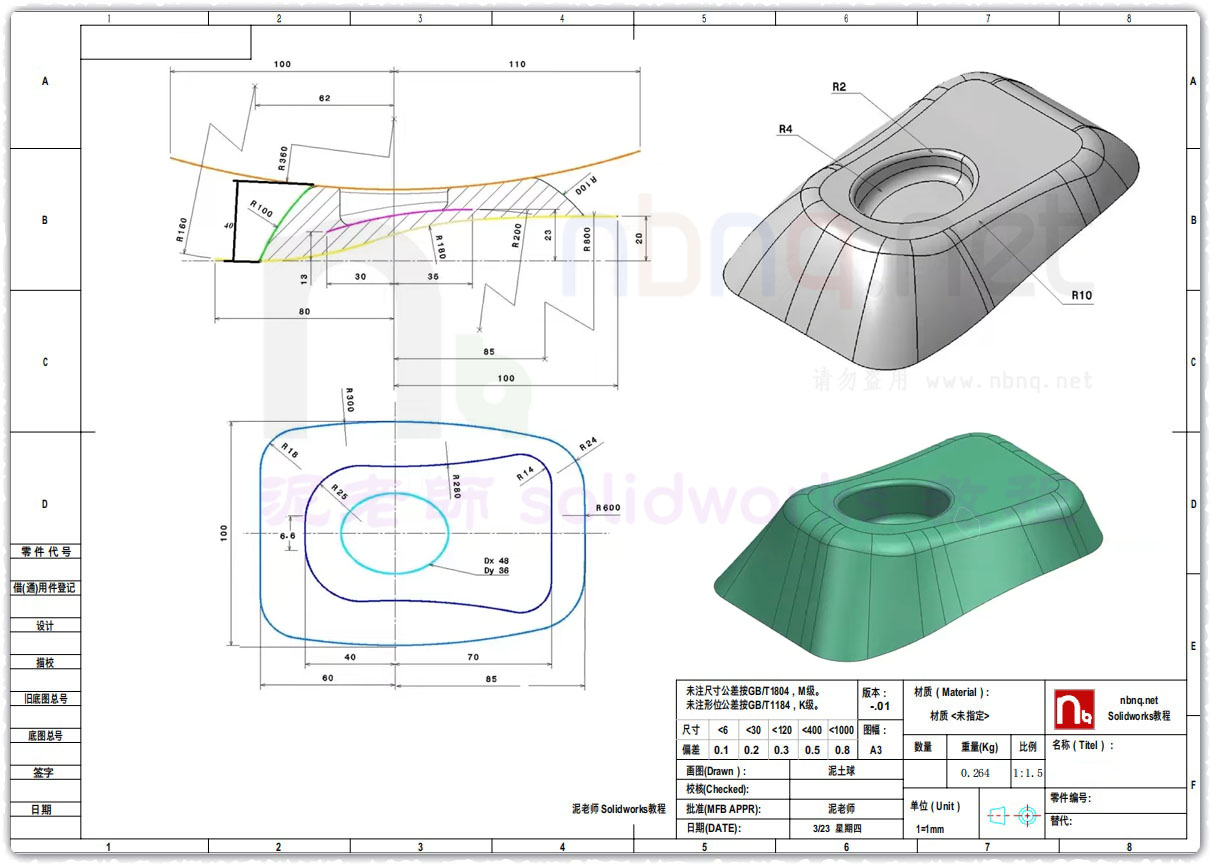
图上呈现了两种不同形态的轴侧视图,其中绿色是其它约束的放样结果。不在本次演示内。我们以灰色为例。
思路:
看图可发现使用【放样】命令可完成此图。共需要上下两个轮廓草图,外加一个引导线草图。
延伸:
因两个放样用到的轮廓草图都是在非平面上,所以可以使用【投影曲线】的【草图-草图】投影方法获得这两个轮廓。
绘制过程:
上视面绘最大的那个底部轮廓草图。

前视面绘底面的侧视曲线(这条曲线的约束方式真是有点特别)

曲线,投影曲线,使用以上两个草图投影,得到底部轮廓线。曲线1。
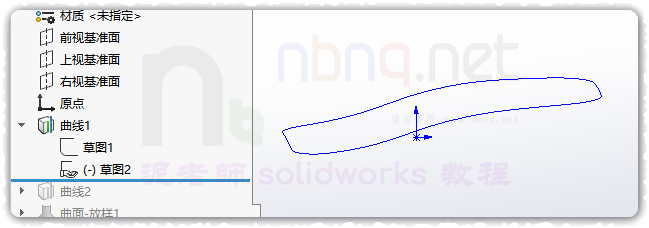
用同样的办法,也是分别在上视面和前视面绘草图进行投影,得到顶部的轮廓线,曲线2
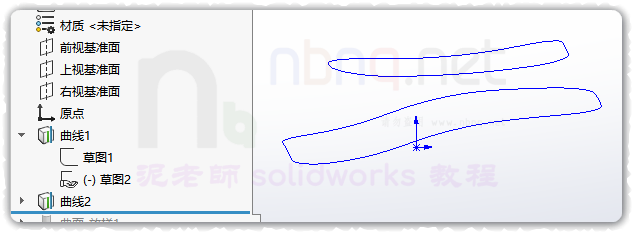
在前视面绘草图,两条弧线的端点分别和以上两个轮廓线【穿透】
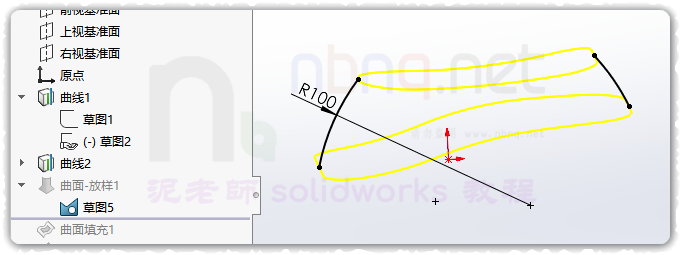
接下来就可以使用【放样曲面】,把基本形态做好。

然后使用【填充曲面】把顶部口子封起来。
接下来做中间那个椭圆的凹陷。
先位伸一个椭圆的面。

再拉伸一个底下的曲线面。
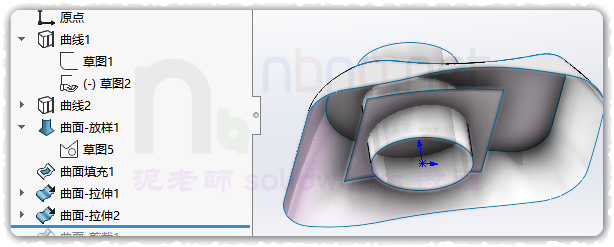
剪裁曲面,把多余部分去掉。然后缝合倒角就完成了。
向内加厚一下给个厚度。当然图上是实心的,我们给他升华了一下。

下载这个模型 的两个不同状态:下载 地址见下面
请登录购买后查阅